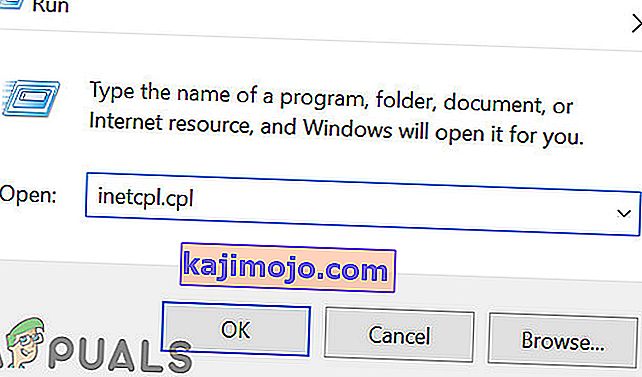Diverse coduri de eroare Destiny 2 nu sunt nimic ciudat atât pentru utilizatorii de PC, cât și pentru cei de la consolă și se pare că jucătorii sunt destul de nemulțumiți să vadă că unele erori rămân nerezolvate, ceea ce face ca jocul să nu poată fi jucat.
Codul de eroare Buffalo poate apărea pe diferite platforme și există destul de multe cauze pentru această problemă. Uneori, pur și simplu serverele sunt în curs de întreținere și, uneori, există o problemă cu contul pe care îl folosesc utilizatorii pentru a juca jocul. Puteți verifica oricând starea diferitelor servere pentru oricare dintre platformele disponibile făcând clic pe linkurile de mai jos:
- Starea rețelei PlayStation: //status.playstation.com
- Stare Xbox Live: //support.xbox.com/xbox-live-status
- Blizzard Support: //battle.net/support/
Urmați instrucțiunile prezentate mai jos și asigurați-vă că încercați fiecare dintre soluții pentru a remedia eroarea și a preveni apariția acesteia din nou.
Soluția 1: Ștergeți un anumit fișier
Unii utilizatori susțin că ștergerea simplă a unui fișier de joc Destiny de pe computer le-a ajutat să rezolve problema. Desigur, această soluție este limitată la utilizatorii de PC care se luptă cu codul de eroare Buffalo, deci dacă sunteți un jucător de PC și dacă primiți codul de eroare Buffalo zilnic, asigurați-vă că încercați imediat această soluție.
- Pe tastatură, utilizați combinația de taste Windows + R pentru a deschide caseta de dialog Executare.
- Tastați% appdata% și faceți clic pe OK pentru a-l deschide.

- Derulați în jos până când vedeți folderul Bungie și deschideți-l.
- Deschideți folderul DestinyPC, găsiți folderul Prefs și deschideți-l.
- Faceți clic dreapta pe fișierul cvars.xml și faceți clic pe ștergere.
- Redeschideți jocul Destiny și verificați dacă problema este rezolvată.
Soluția 2: Deconectați-vă de la BattleNet și conectați-vă din nou
Deconectarea de la clientul BattleNet pare să fi funcționat pentru mulți oameni, deoarece problema este uneori cu clientul însuși. Destinul este singurul joc care poate fi lansat doar din interiorul clientului și eșuarea lansării jocului poate fi uneori pusă pe seama clientului.
- Deschideți aplicația BattleNet Desktop făcând dublu clic pe ea.
- Faceți clic pe pictograma aplicației desktop din interiorul clientului (simbol albastru stânga sus) și alegeți opțiunea de deconectare.

- Se va deschide o nouă fereastră care vă solicită să vă conectați din nou. Faceți acest lucru și verificați dacă problema este rezolvată acum.
Soluția 3: utilizați un VPN pentru a rula jocul
Utilizarea unui VPN poate fi o afacere dificilă și ar trebui să vă consultați întotdeauna cu furnizorul de rețea pentru a verifica dacă utilizarea unui VPN este în regulă. Utilizarea unei rețele VPN este, de asemenea, ilegală în unele țări, așa că asigurați-vă că vedeți acest lucru. Diverse persoane au raportat că utilizarea unui VPN pentru a rula jocul a făcut ca acesta să funcționeze și ar trebui să știți, de asemenea, că puteți închide programul VPN după lansarea cu succes a jocului, deoarece nu veți mai avea nevoie de el.

Soluția 4: schimbați serverul într-o altă locație
Utilizatorii au reușit să ocolească codul de eroare pur și simplu schimbând regiunea în aplicația desktop Blizzard. Se pare că unele dintre codurile de eroare sunt specifice unui server Bungie, ceea ce înseamnă că schimbarea locației vă poate duce la un server diferit în care problema poate să nu apară.
- Închideți aplicația Destiny 2 și accesați pagina de destinație Destiny 2 din aplicația desktop Blizzard.
- Veți putea schimba regiunea dorită din meniul derulant listat, care va apărea sub butonul „ Redare ”.
Soluția 5: Încercați în continuare să vă conectați
Uneori, serverele sunt de vină, mai ales dacă devin prea aglomerate, rezultând diverse coduri de eroare ciudate. Chiar și Bungie le-a sugerat utilizatorilor să încerce să se reconecteze câteva minute înainte de a încerca să remedieze codul de eroare în alte moduri.
În plus, există o mulțime de utilizatori care au confirmat că răbdarea a dat roade și au reușit în curând să continue jocul normal.
Soluția 6: Verificarea stării abonamentului
Înainte de a trece la alte soluții tehnice, trebuie să vă asigurați că abonamentul dvs. este încă activ și funcționează conform așteptărilor. Conform documentației oficiale, dacă perioada de abonament a expirat, jocul nu va da nicio indicație că abonamentul a expirat, dar va da codul de eroare Buffalo .
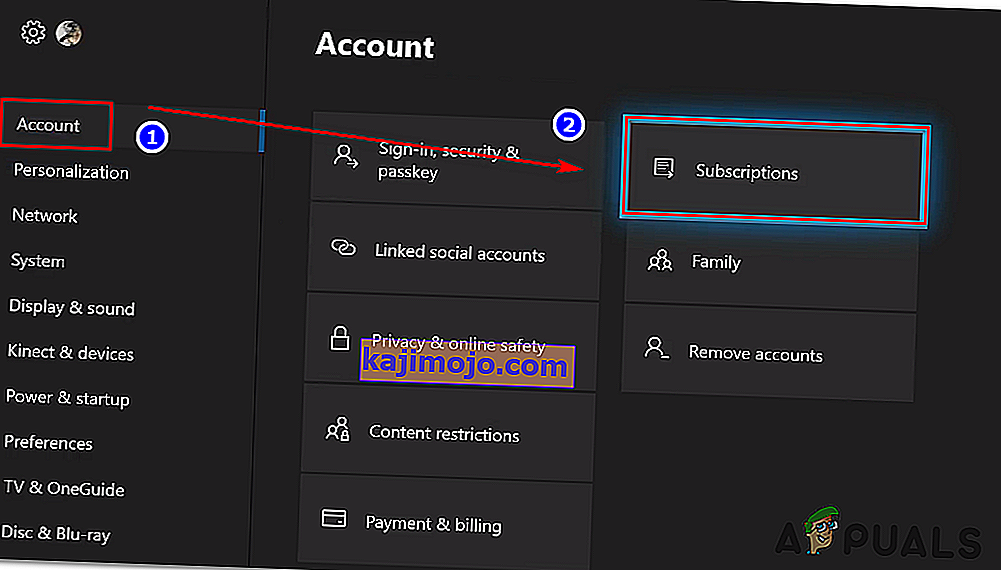
După reînnoirea abonamentului, reporniți jocul și după ce v-ați deconectat de la client, conectați-vă din nou și vedeți dacă problema este rezolvată.
Soluția 7: Deconectarea de pe alt computer
Un alt scenariu interesant cu care s-au confruntat utilizatorii a fost acela în care, dacă utilizatorul a fost conectat la un alt computer cu același cont, a apărut codul de eroare. Acest lucru se datorează în principal faptului că Destiny nu permite utilizatorilor să fie conectați la joc în două mașini diferite; numai unul este permis pentru fiecare cont.
Ar trebui să vă deconectați de la cont pe alte dispozitive dacă sunteți conectat. Dacă nu știți ce computer este conectat, puteți lua în considerare schimbarea parolei și asigurați-vă că este bifată opțiunea „ Deconectare de pe toate dispozitivele conectate ”. .
Soluția 8: Dezactivarea software-ului de protecție antivirus / Internet
Un alt lucru pe care ar trebui să-l verificați este dacă software-ul antivirus sau alte module de protecție pe internet sunt dezactivate. Aceste programe software intră în conflict cu comunicarea în rețea a Destiny și provoacă probleme de rețea precum cea în discuție.

În această soluție, ar trebui să dezactivați temporar toate software-urile antivirus din computer, să opriți toate protecțiile de Internet / firewall-uri și apoi să încercați din nou să lansați Destiny. Dacă problema dispare, puteți adăuga o excepție la software. Aceste aplicații includ, de asemenea, unele precum Norton WiFi Privacy .
Soluția 9: trecerea la IP automat
Dacă utilizați un IP static, luați în considerare schimbarea acestuia în configurație automată. Am întâlnit cazuri în care chiar și protocoale precum IPv6 cauzau codul de eroare Buffalo. Același lucru este valabil și pentru sistemele DNS. Acest comportament poate fi explicat din cauza faptului că jocul folosește gestionarea automată a configurației IP în sistemul său intern.
Puteți nota adresele IP statice / serverele DNS utilizate în computerul dvs. într-o locație accesibilă în cazul în care doriți să le restaurați mai târziu.
- Apăsați Windows + R, tastați „inetcpl.cpl” în caseta de dialog și apăsați Enter.
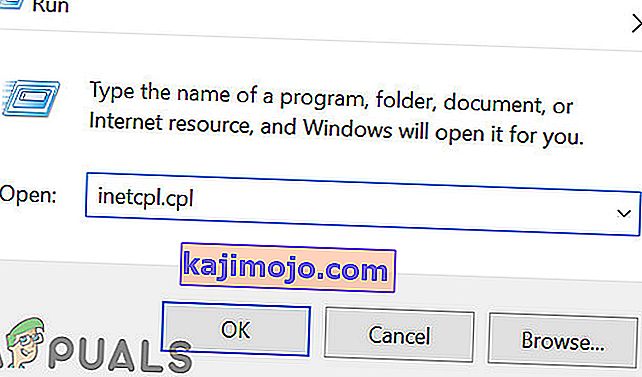
- Odată ajuns în fereastra de gestionare a internetului, faceți clic pe Conexiuni și apoi selectați setările LAN .

- Acum, setați toate setările la Automat . Salveaza schimbarile si iesi.
- Reporniți computerul complet și verificați dacă problema este rezolvată definitiv.
Soluția 10: Așteptare la ecranul de încărcare
Ca ultimă soluție, vom încerca să așteptăm ca jocul să răspundă singur. Există numeroase cazuri în care, în loc să faceți clic pe alte butoane sau mouse-ul, așteptați la ecranul de încărcare când jocul se blochează rezolvă de obicei problema și codul de eroare Buffalo nu apare.
Acest lucru se datorează faptului că, în acest timp, jocul stabilește o conexiune la servere. S-ar putea să dureze puțin mai mult decât de obicei, dar la final lucrează.